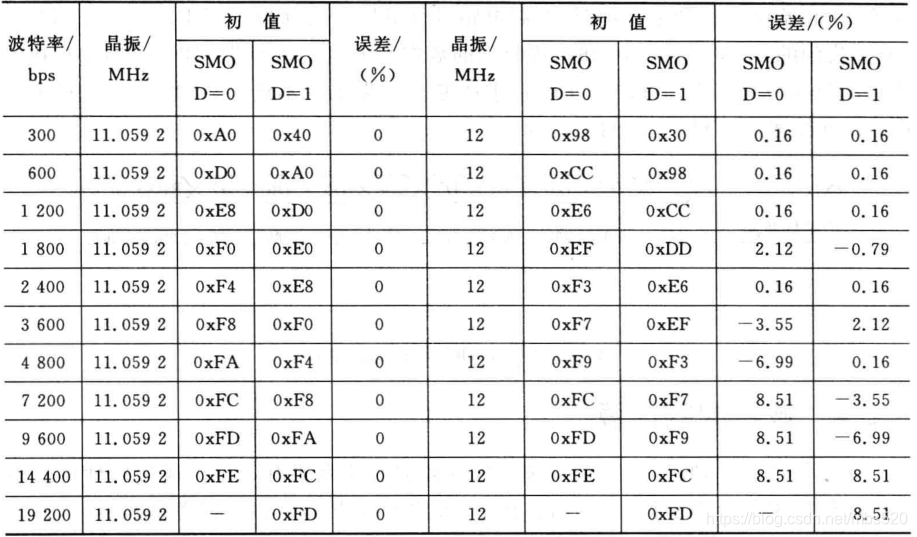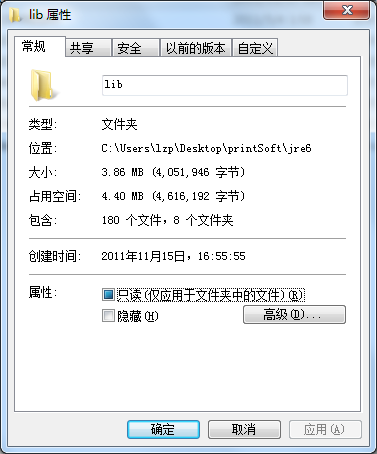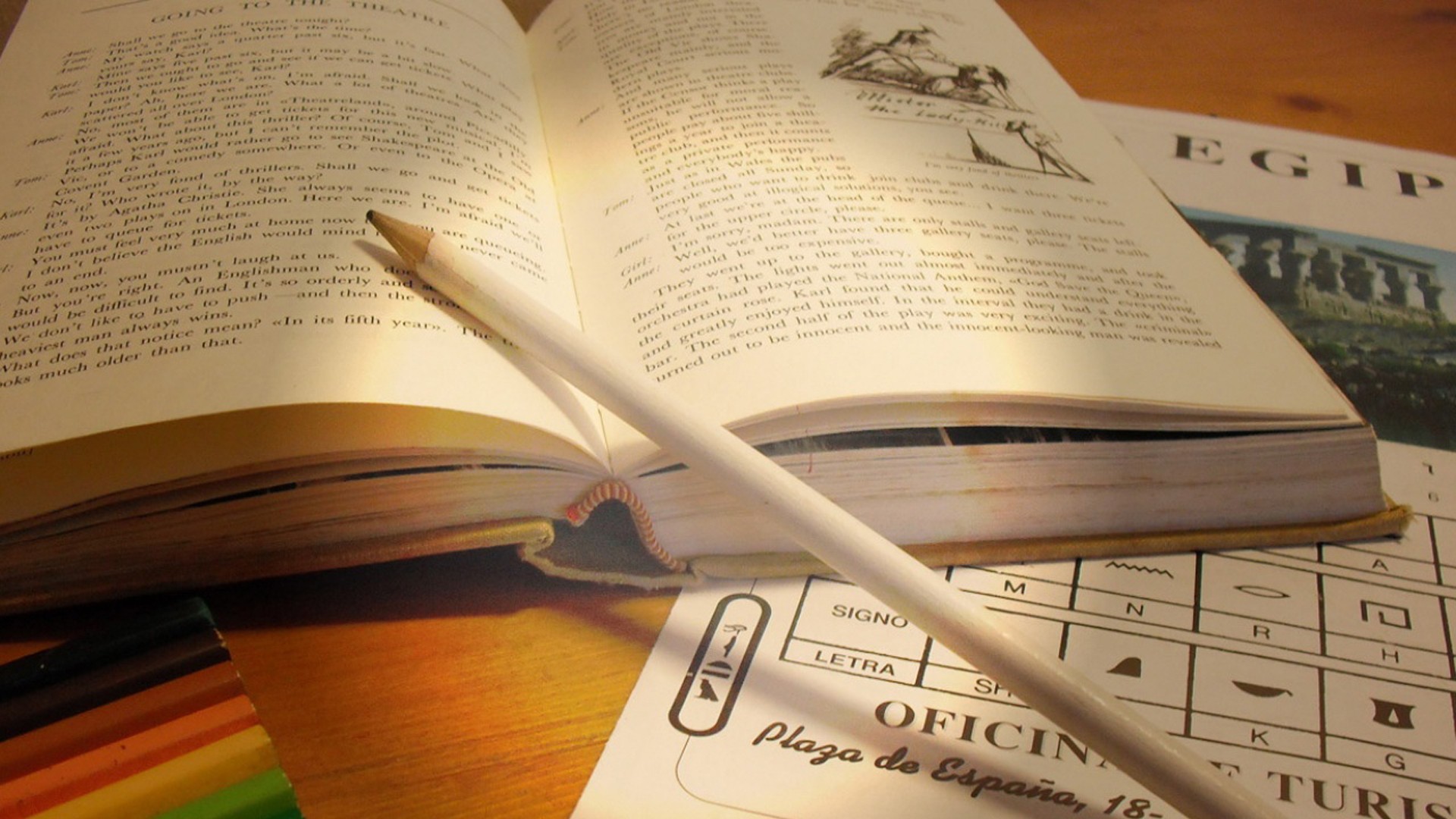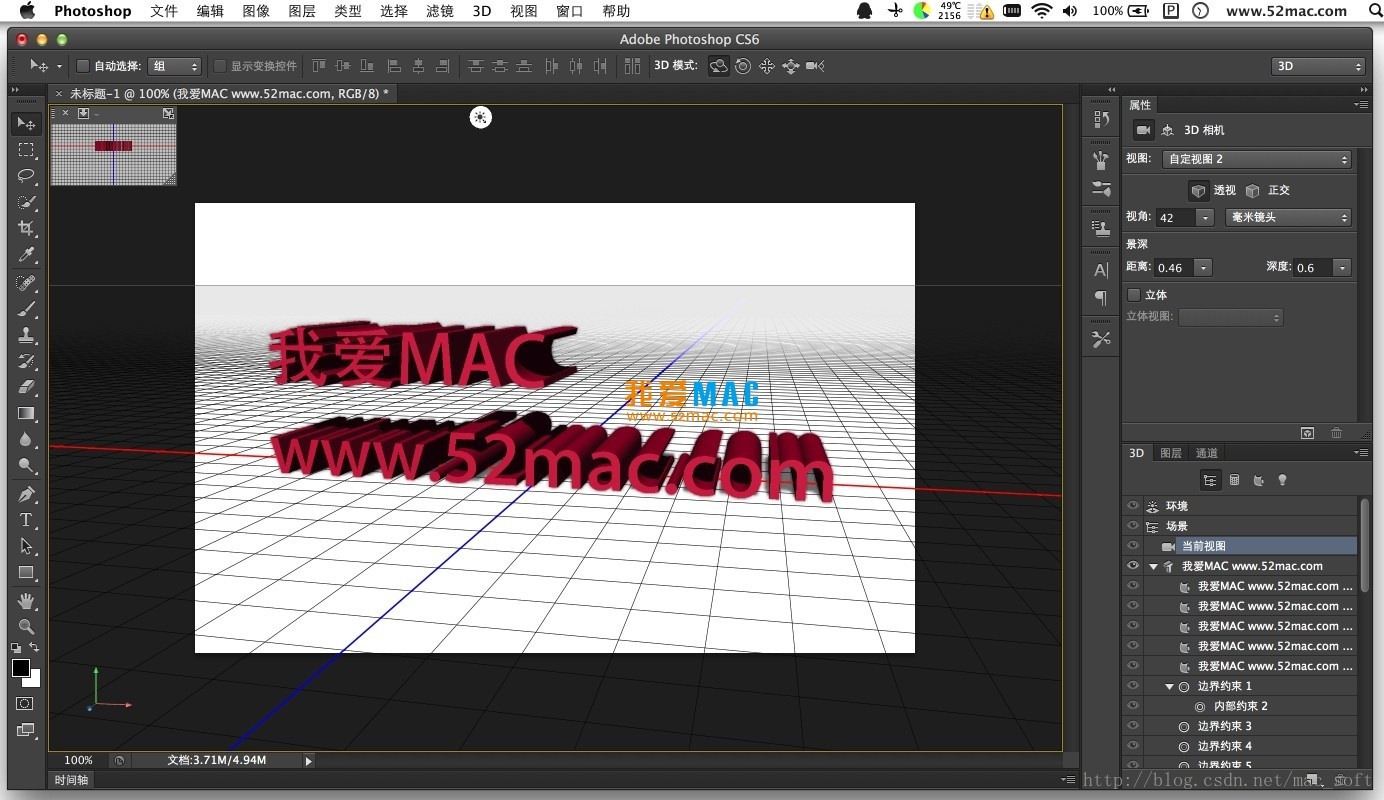若想探究ps更炫酷的技能,请往下读吧。
文章目录
- 一、滤镜安装及Camera Raw使用
- 二、笔刷安装
- 三、快速制作GTA风格的画报
- 四、3D建模
一、滤镜安装及Camera Raw使用
- Adobe Camera Raw是一款编辑RAW文件编辑的强大工具。raw是单反数码相机所生成的RAW格式文件。安装上Camera Raw插件能在ps中打开编辑RAW格式文件。对于数字摄影师们来说,处理RAW文件实在是一个令人头疼棘手的问题,因为这种文件通常处理起来要耗费很长的时间,而且不同数码相机所生成的RAW文件也千差万别。有了Camera Raw,就可以在熟悉的Photoshop页面打开并编辑这些Raw格式的文件了。
- 从ps cs6开始,Camera Raw插件就已经包含在安装包里,前提是下载完整版,远离精简版,绿色版。右键单击Raw格式照片的属性,该格式是照相机生成的原始照片,文件类型是CR2,若显示无法拖入,则需安装Camera Raw插件,下载之前先确定自己的ps版本,
帮助、关于ps,再到网上去找相应的Camera Raw插件。20.0.4版的Adobe Photoshop CC的已自带插件,请大胆放心使用吧,需要安装插件的小伙伴点这儿,查看安装的视频链接。另外,除了在滤镜下找到Camera Raw插件外,还可以通过文件、打开、选择格式


二、笔刷安装
- 方法1 将已下载好的笔刷资源放在桌面,单击笔刷属性,更改打开方式

确认后再双击笔刷,即可在ps画笔设置里找到新增笔刷

- 方法2 打开画笔设置,选择右上角设置

选择预设管理器或导入画笔

三、快速制作GTA风格的画报
- “动作”(Action)是Photoshop中非常重要的一个功能,它可以详细记录处理图像的全过程,并且可以在其他的图像中使用,这对于需要进行相同处理的图像是非常方便、快速的。 完整版ps可自动关联动作文件,双击动作文件,即可在
window、action里找到;若非完整版不能自动关联,可点击右上角下图标,找到Load Actions,在快速访问下找到相关文件,此处附以GTA的动作文件链接,提取码为nqxl:Grand Theft - 该动作文件是用英语制作的,所以使用前应将ps转化为英文版本,右键点击ps快捷图标,
打开文件所在位置,找Locales的文件夹,然后进到我们的zhCN的文件夹,然后继续进入到我们的Support Files里面,然后我们会找到一个后缀名为dat的文件,往往可以把这个文件直接移除或者修改它的名字(若将此文件移除,最好备份,待恢复中文版本还要放回原位置),使ps软件不能读取,这个文件就是汉化文件,修改之后再次打开ps,就变成了英文版本。

- 将打开的图片设置为
background,创建新的layer,用画笔描出照片主题,命名为brush(必须要进行此操作,否则无法执行action命令),然后点击开始,图层自动进行GTA风格的处理,基本操作完成后可打开Adjustment调整图层,进行色阶和饱和度等的处理。同样的操作对剩下的图片进行处理


- 将已处理好的背景模块拉入图层,每张照片对应一个模块,对照片创建
Clipping Mask,然后在strock中描上黑色轮廓。 - 完成上述操作,添加上字体和图标,即可得到以下效果图

- 将之前移除或修改名字的文件恢复,重新放进文件夹,
重启ps,恢复中文版本

四、3D建模
- 通过当前视图的不断切换,来进行火箭零件位置的移动,实现完整的拼接
- 材质的调整时需注意区别:
发光是智能发光,漫射只是颜色比较亮而已 - 火箭和底座恢复默认视图,使火箭或底座平行地面,再合并
- 3D面板下面?新建点光,切换颜色,移动点光位置观察投影,删除点光阴影,只保留一个(无限光源)阴影,再综合调整无线光源
强度和柔度 - 点击环境,打开属性面板,点击
IBL拉入所选环境,调整强度,如果火箭的反射能力太强,减弱环境颜色,若效果仍不佳,减弱无限光和点光,并移动环境位置 渲染用于增强发光效果, 喷射器映射到火箭的身体上、环境中的物体反射到火箭身体上等阴影的处理。看电脑情况,有的可能需要等20,30分钟左右;由于3D建模新建的图层较多,使用起来可能会比较卡,尽量不要打开其他软件

具体实现操作可见视频链接:3D建模 火箭场景